В некоторых ситуациях может возникнуть необходимость использования PS консоли Operations Manager Shell на системах, где не произведена установка Operations Console (UI консоль). Рассмотрим вариант быстрого ручного прикручивания командной консоли SCOM.
Первым делом, с системы, где произведена соответствующая установка Operations Manager Shell с полного дистрибутива скопируем 6 файлов из каталога установки. Например, в качестве исходной системы мы используем один из серверов управления SCOM с установленной командной консолью (в нашем примере это сервер KOM-AD01-MON01). Если на исходной системе каталог установки – “C:Program FilesSystem Center Operations Manager 2007”, то создадим такой же каталог на системе, в которую хотим прикрутить командную консоль. Это нужно для того, чтобы в дальнейшем не вносить сложных корректировок в системный реестр.
MKDIR “C:Program FilesSystem Center Operations Manager 2007”
Скопируем необходимые файлы с исходной системы в созданный каталог. Нам понадобиться всего 6 файлов:
Быстро это сделать можно, например, при помощи скрипта PowerShell J (только замените имя исходной системы):
# Каталог куда копируем
$LocalDir = 'C:Program FilesSystem Center Operations Manager 2007'
# Каталог откуда копируем. Имените имя исходного компьютера
$RemoteDir = '\kom-ad01-mon01C$Program FilesSystem Center Operations Manager 2007'
New-Item -Path $LocalDir -ItemType Directory
Copy-Item $RemoteDir+'Microsoft.EnterpriseManagement.OperationsManager.ClientShell.dll' -Destination $LocalDir -Force
Copy-Item $RemoteDir+'Microsoft.EnterpriseManagement.OperationsManager.ClientShell.dll-help.xml' -Destination $LocalDir -Force
Copy-Item $RemoteDir+'Microsoft.EnterpriseManagement.OperationsManager.ClientShell.Format.ps1xml' -Destination $LocalDir -Force
Copy-Item $RemoteDir+'Microsoft.EnterpriseManagement.OperationsManager.ClientShell.Types.ps1xml' -Destination $LocalDir -Force
Copy-Item $RemoteDir+'SDK BinariesMicrosoft.EnterpriseManagement.OperationsManager.*' -Destination $LocalDir –Force
Далее экспортируем параметры Powershell Snap-in с исходной системы на целевую, например, так:
REG EXPORT HKLMSOFTWAREMicrosoftPowerShell1PowerShellSnapInsMicrosoft.EnterpriseManagement.OperationsManager.Client C:TempOpsMgrCmdShellSnapIn.reg
Выгруженный reg файл должен иметь примерно следующее содержание:
Windows Registry Editor Version 5.00
[HKEY_LOCAL_MACHINESOFTWAREMicrosoftPowerShell1PowerShellSnapInsMicrosoft.EnterpriseManagement.OperationsManager.Client]
"ApplicationBase"="C:\Program Files\System Center Operations Manager 2007\"
"AssemblyName"="Microsoft.EnterpriseManagement.OperationsManager.ClientShell, Version=6.0.4900.0, Culture=neutral, PublicKeyToken=31bf3856ad364e35"
"ModuleName"="C:\Program Files\System Center Operations Manager 2007\Microsoft.EnterpriseManagement.OperationsManager.ClientShell.dll"
"PowerShellVersion"="1.0"
"Vendor"="Microsoft Corporation"
"Version"="6.0.4900.0"
"Description"="Microsoft Operations Manager Shell Snapin"
"Types"="C:\Program Files\System Center Operations Manager 2007\Microsoft.EnterpriseManagement.OperationsManager.ClientShell.Types.ps1xml"
"Formats"="C:\Program Files\System Center Operations Manager 2007\Microsoft.EnterpriseManagement.OperationsManager.ClientShell.Format.ps1xml"
Загружаем полученный reg файл в реестр на целевой системе:
REG IMPORT '\kom-ad01-mon01C$TempOpsMgrCmdShellSnapIn.reg'
Осталось сделать скрипт, который будет подгружать в PowerShell консоль необходимый Snap-in:
# В переменной $rootMS необходимо указать RMS сервер
$rootMS = 'SCOM-RMS-SERVER'
$checksnappin = Get-PSSnapin | where {$_.Name -eq "Microsoft.EnterpriseManagement.OperationsManager.Client"}
if ($checksnappin -eq $null)
{
add-pssnapin "Microsoft.EnterpriseManagement.OperationsManager.Client" -ErrorVariable errSnapin ;
}
Set-Location "OperationsManagerMonitoring::" -ErrorVariable errSnapin ;
new-managementGroupConnection -ConnectionString:$rootMS -ErrorVariable errSnapin ;
set-location $rootMS -ErrorVariable errSnapin ;
Назовём этот скрипт, например, Start.ps1… В итоге мы получим всего 7 файлов которые обеспечат нам работоспособность Operations Manager Shell без процедуры установки из полного инсталлятора размером более 1 Gb.
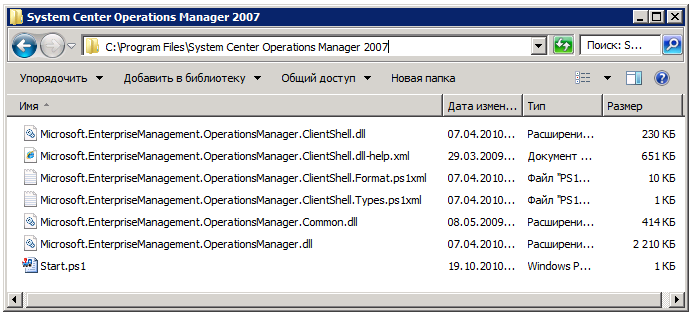
Найдено в блоге Derek Ops Manager - Operation Manager Command Shell on any system (12 July 2007) и проверено применительно версии SCOM 2007 R2 CU#2. Работает J
![]() Чтобы быстро получить информацию о списке локальных пользователей на удалённом компьютере можно воспользоваться подключением через PowerShell к интерфейсу WMI с запросом в одну строку:
Чтобы быстро получить информацию о списке локальных пользователей на удалённом компьютере можно воспользоваться подключением через PowerShell к интерфейсу WMI с запросом в одну строку: Для получения статистики об использовании почтовых ящиков пользователями организации в Exchange Server 2007 можно воспользоваться Exchange Management Shell и командлетами Get-MailboxDatabase и Get-MailboxStatistics.
Для получения статистики об использовании почтовых ящиков пользователями организации в Exchange Server 2007 можно воспользоваться Exchange Management Shell и командлетами Get-MailboxDatabase и Get-MailboxStatistics.
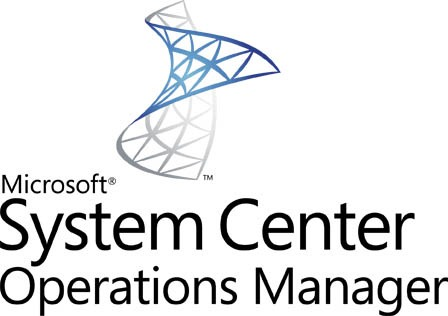 В некоторых случаях может возникнуть ситуация, когда по каким-то причинам произведена ручная установка агентов
В некоторых случаях может возникнуть ситуация, когда по каким-то причинам произведена ручная установка агентов 
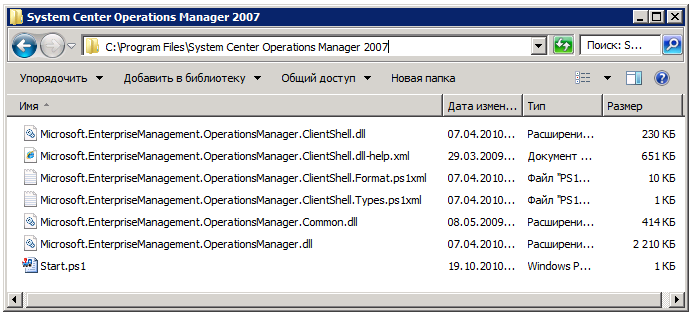

 RSS - Записи
RSS - Записи
Последние комментарии